XBOX Game Bar 是一項方便的小功能,只需按一下按鈕,您就可以捕捉屏幕、控制系統上的聲音,以及錄製或流式傳輸您的遊戲過程。啟用 Game Bar 的默認按鈕是 Windows + G。
如果 Game Bar 在 Windows 設置中被禁用,它可能無法打開。但是,這並不是 Game Bar 無法打開的唯一原因。從 PC 無法運行正確的服務到損壞的系統文件,任何事情都可能導致 Game Bar 進程停止運行。
要解決此問題,您首先需要確保從 Windows 設置中啟用了 Game Bar。如果它已啟用但您仍然無法打開遊戲欄覆蓋,您可能需要執行一些高級修復。
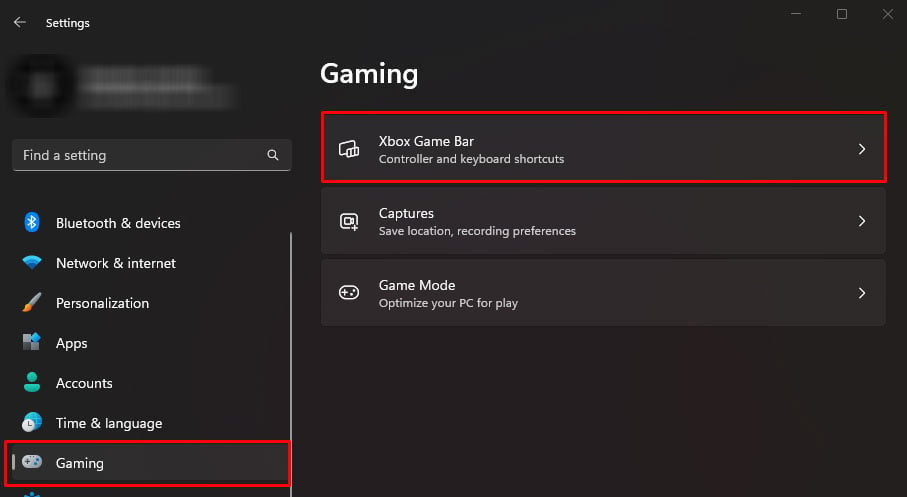
為什麼我的 XBOX 遊戲欄打不開?
Windows + G 自動打開 XBOX 遊戲欄覆蓋。即使您禁用了該設置,疊加層也會自動啟動。但是,如果應用程序本身未安裝在應用程序包中,則 Game Bar 將不會運行。
除此之外,以下是一些可能導致遊戲欄關閉的原因。從設置中禁用遊戲欄 XBOX 服務未運行 來自其他應用程序的服務導致與 XBOX 服務發生衝突 註冊表值不正確 損壞的 iFrame DLL 文件
遊戲欄未打開?這是修復方法
在我們開始修復之前,請確保您運行的 Windows 版本是 Windows 10 或更高版本。 Windows 8.1 或更低版本不支持 XBOX Game Bar。如果您使用的是 Windows 版本 10 或更高版本但無法打開遊戲欄,請嘗試從 Windows 設置中啟用它。
啟用遊戲欄
首先,讓我們確保您有啟用遊戲欄。如前所述,快捷鍵將自動啟動遊戲欄,即使您有禁用的遊戲欄。但是,也有禁用它不會打開遊戲欄的情況。
因此,首先讓我們檢查一下您的遊戲欄是否已啟用。
按Windows + I 鍵打開設置。轉到遊戲。選擇 XBOX 遊戲欄。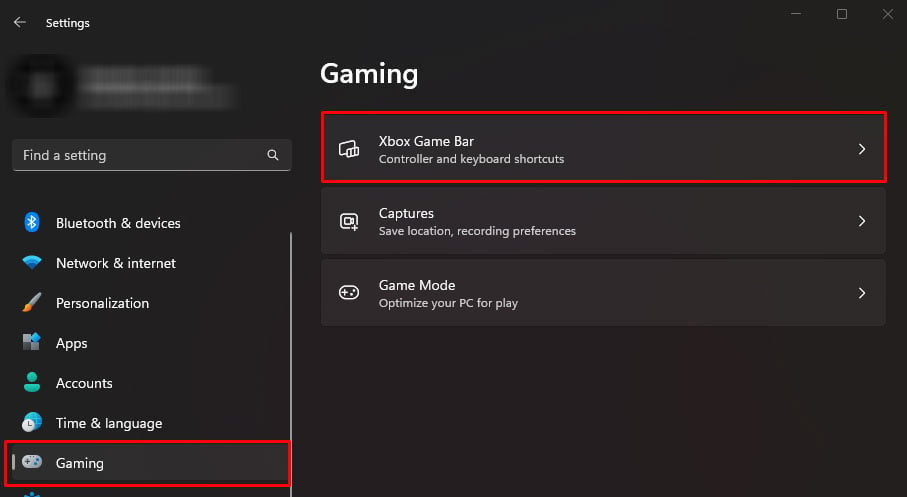 啟用使用控制器上的此按鈕打開 XBOX 遊戲欄。
啟用使用控制器上的此按鈕打開 XBOX 遊戲欄。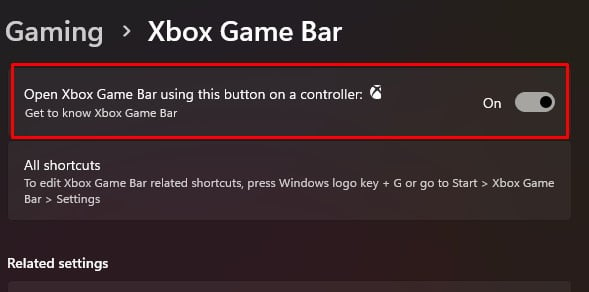
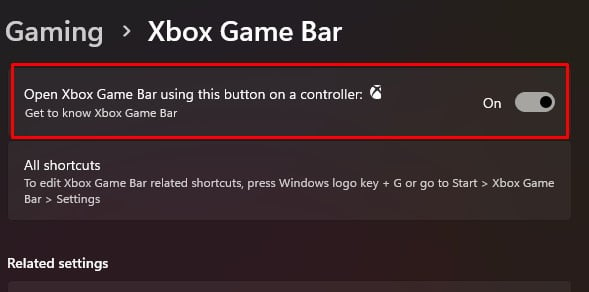 按 Windows + G 或 XBOX 控制器上的 X 按鈕打開 XBOX 遊戲欄
按 Windows + G 或 XBOX 控制器上的 X 按鈕打開 XBOX 遊戲欄
啟動 XBOX 服務
打開遊戲欄時必須運行幾個 XBOX 服務。如果 XBOX 相關服務的啟動類型為手動,當您嘗試運行 Game Bar 時它可能不會自動運行。您需要將這些服務啟動類型設置為自動。
按 Windows + R 鍵打開運行。鍵入 services.msc 並按 Enter 鍵打開服務。 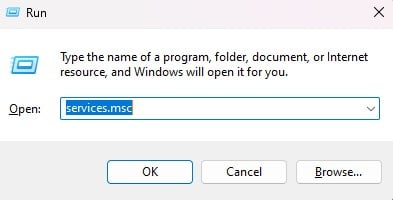
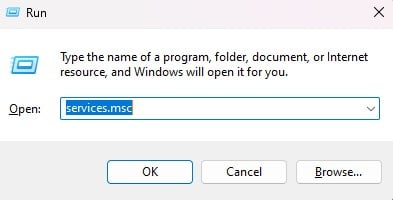 向下滾動並選擇 XBOX 附件管理服務。
向下滾動並選擇 XBOX 附件管理服務。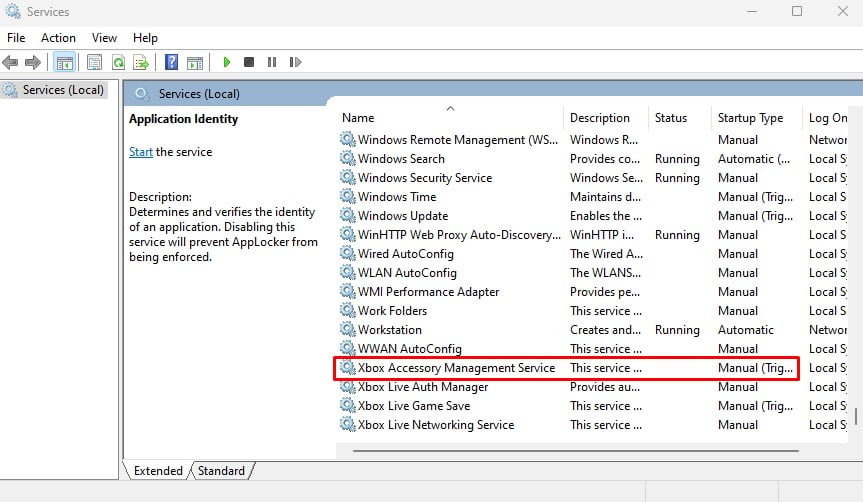
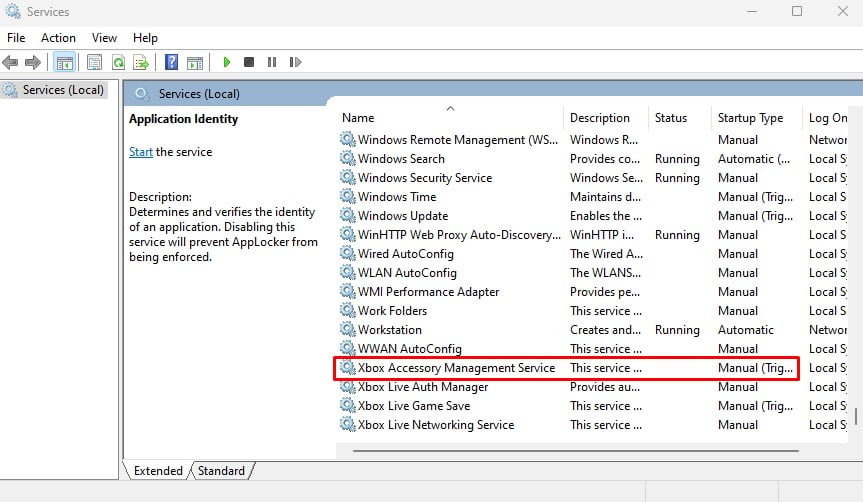 將啟動類型設置為自動。此外,如果該服務未運行,請單擊開始以確保該服務正在運行。
將啟動類型設置為自動。此外,如果該服務未運行,請單擊開始以確保該服務正在運行。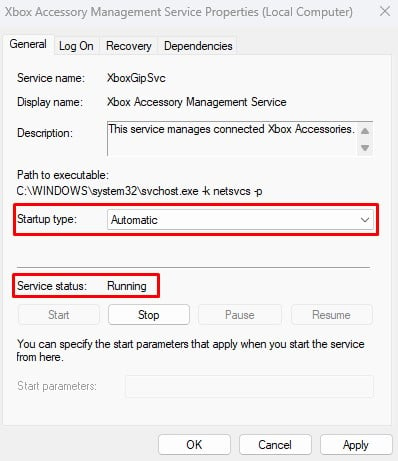
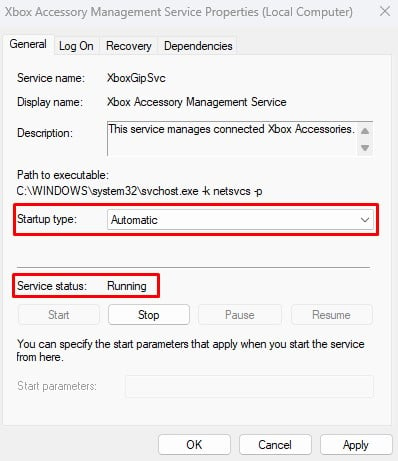 點擊應用,然後點擊確定。
點擊應用,然後點擊確定。
啟用此服務後,將啟動類型設置為自動並將服務狀態設置為在以下服務上運行。
XBOX Live Auth Manager XBOX Live Game Save XBOX Live Networking服務
修復/重置 XBOX 和 XBOX 遊戲欄
Windows 上的大多數預裝應用程序都具有修復功能。修復功能掃描應用程序中可能存在的錯誤和錯誤,並修復發現的任何問題。 XBOX Game Bar 和 XBOX 也是如此。
如果應用程序運行不正常,您可以修復甚至重置它。修復應用程序不會影響應用程序數據,這意味著它不會刪除任何已保存的信息。但是,重置會將應用程序設置為默認狀態,系統將重置所有已保存的設置、配置和應用程序數據。
按 Windows + I 鍵打開設置。導航到應用> 已安裝的應用。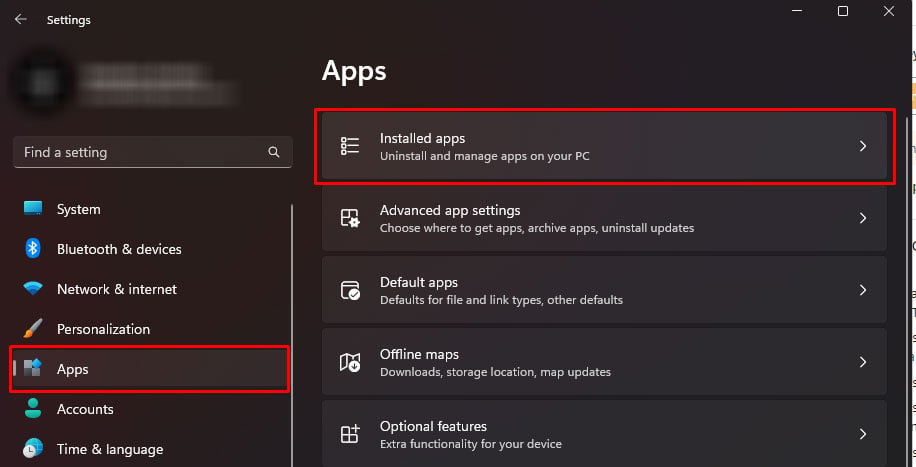
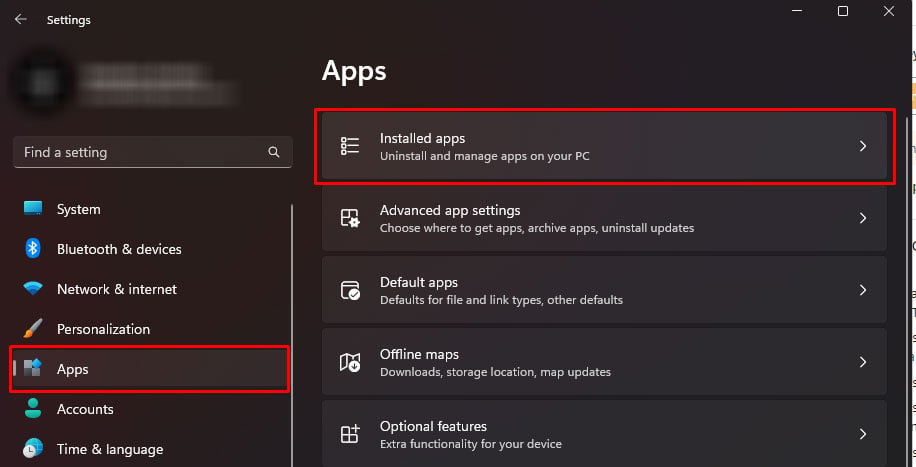 單擊 XBOX 遊戲欄上的三個水平點,然後單擊高級選項。
單擊 XBOX 遊戲欄上的三個水平點,然後單擊高級選項。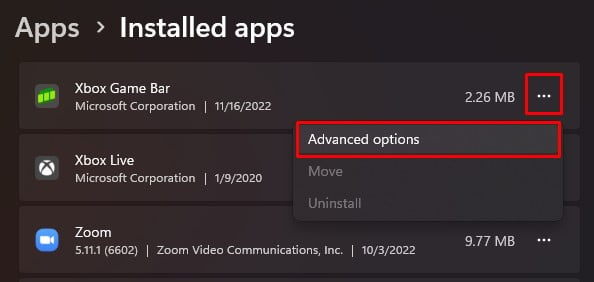
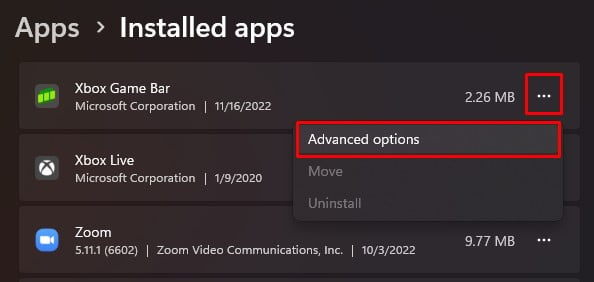 向下滾動重置並選擇
向下滾動重置並選擇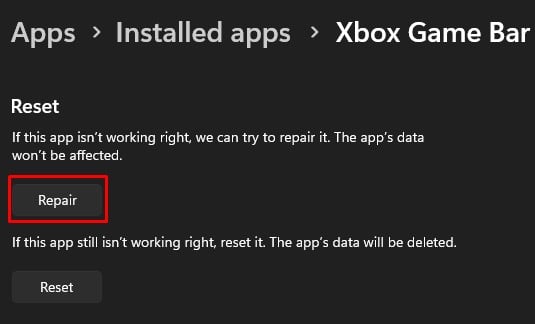
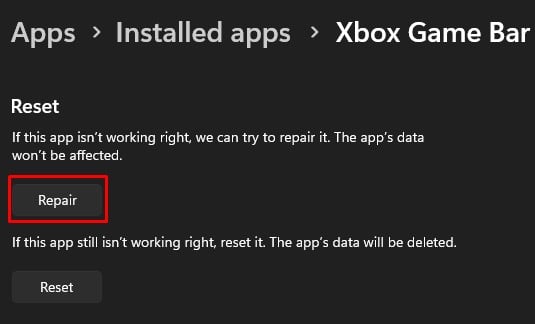 完成後,按 Windows + G 以打開 XBOX 遊戲欄覆蓋。如果這不起作用,請在修復 下單擊重置。等待重置過程完成。
完成後,按 Windows + G 以打開 XBOX 遊戲欄覆蓋。如果這不起作用,請在修復 下單擊重置。等待重置過程完成。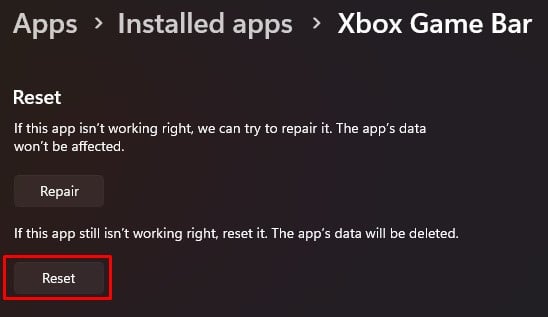
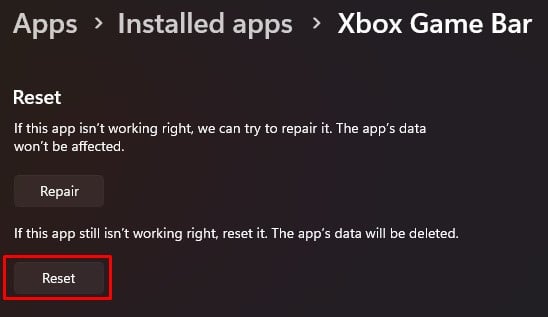 現在,嘗試打開 XBOX 遊戲欄。
現在,嘗試打開 XBOX 遊戲欄。
管理後台權限
任何應用程序的後台權限管理應用程序是否在後台運行。如果設置為應用程序不在後台運行,快捷鍵可能無法打開遊戲欄。
要解決此問題,您需要管理後台權限。
打開設置。然後,導航到應用> 已安裝的應用。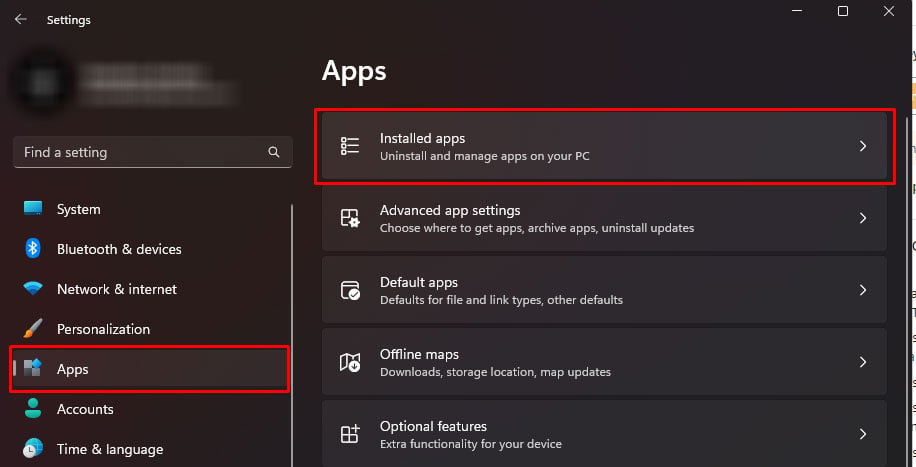
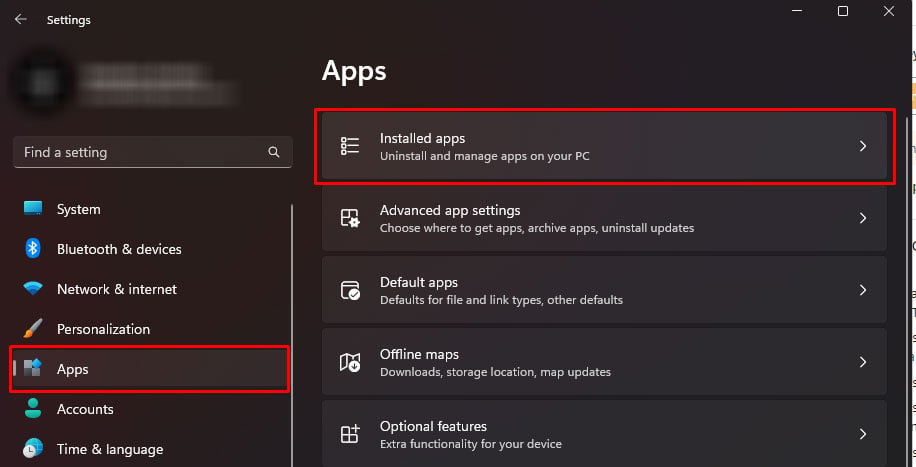 單擊 XBOX 遊戲欄上的三個水平點,然後單擊高級選項。
單擊 XBOX 遊戲欄上的三個水平點,然後單擊高級選項。 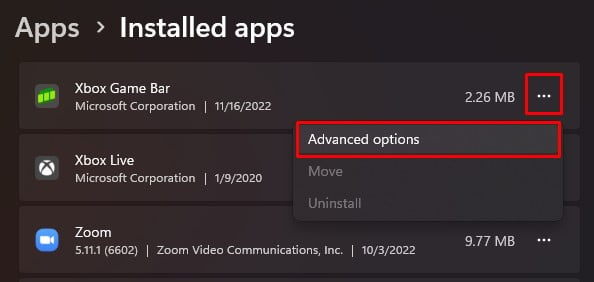
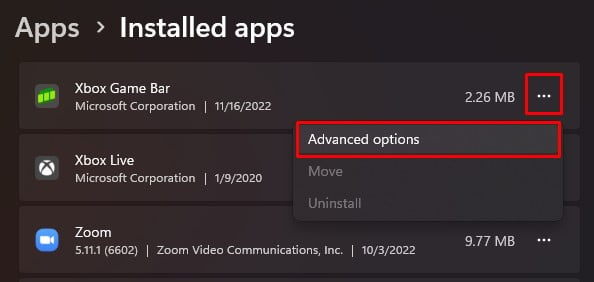 在後台應用程序和權限,確保下拉菜單選擇電源優化或始終。
在後台應用程序和權限,確保下拉菜單選擇電源優化或始終。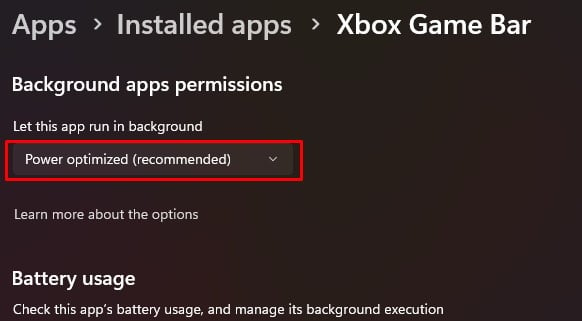
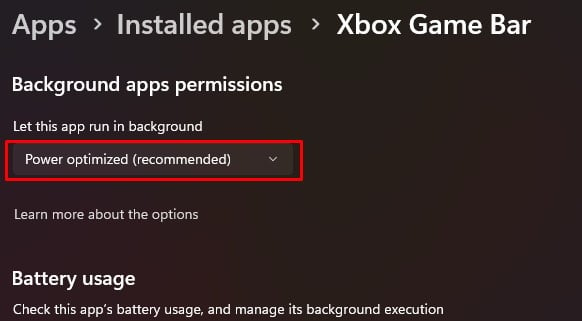
從應用程序包啟用遊戲欄
有時,僅從 Windows 設置啟用 Game Bar 可能不起作用。如果從應用程序包中禁用 XBOX Game Bar,就會發生這種情況。當從應用程序包中禁用時,即使您按下快捷鍵,遊戲欄也不會打開。
如果您遇到這種情況,您將需要輸入一個命令來從 Powershell 中啟用遊戲欄.
按 Windows + R 以打開“運行”。鍵入 powershell 並按 Ctrl + Shift + Enter 以以管理員身份打開 PowerShell。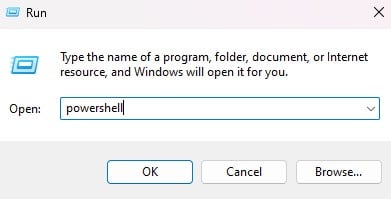
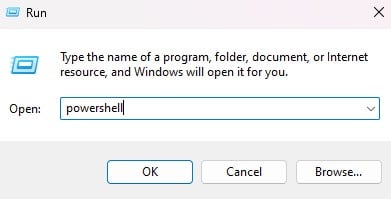 現在鍵入以下命令。在每個命令後按 Enter。獲取 AppxPackage-allusers *Microsoft.XboxGamingOverlay* | Foreach {Add-AppxPackage-DisableDevelopmentMode-Register “$($_.InstallLocation)\AppXManifest.xml”}
現在鍵入以下命令。在每個命令後按 Enter。獲取 AppxPackage-allusers *Microsoft.XboxGamingOverlay* | Foreach {Add-AppxPackage-DisableDevelopmentMode-Register “$($_.InstallLocation)\AppXManifest.xml”}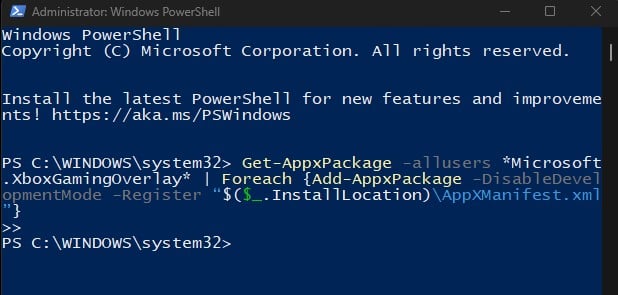
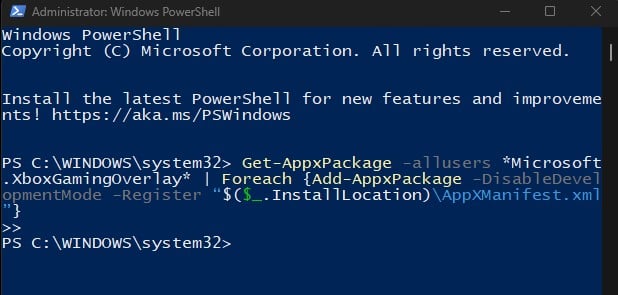 Get-AppxPackage-allusers *Xbox* | Foreach {添加-AppxPackage-DisableDevelopmentMode-Register “$($_.InstallLocation)\AppXManifest.xml”
Get-AppxPackage-allusers *Xbox* | Foreach {添加-AppxPackage-DisableDevelopmentMode-Register “$($_.InstallLocation)\AppXManifest.xml”
重新啟動 PC 運行這兩個命令後.
第一個命令重新安裝 Game Bar,第二個命令重新安裝 XBOX 應用和服務。
乾淨啟動您的 PC
XBOX Game Bar 無法運行的另一個原因可能是由於應用程序的服務與 XBOX 服務之間存在衝突。這些衝突可能是資源使用或內存問題的並發症。無論出於何種原因,您都需要結束此服務才能運行 XBOX Game Bar。
按 Windows + R 鍵打開運行。鍵入 msconfig 並按 Enter 以打開系統配置。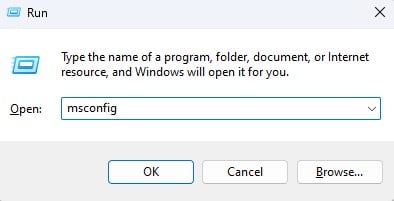
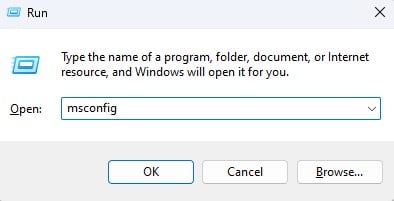 轉到服務 選項卡。選中隱藏所有 Microsoft 服務並選擇全部禁用。
轉到服務 選項卡。選中隱藏所有 Microsoft 服務並選擇全部禁用。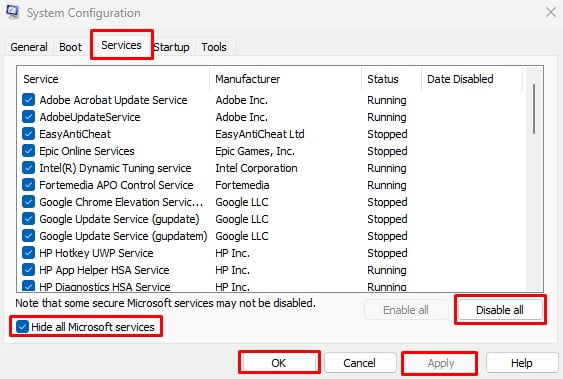 點擊應用然後確定。 重新啟動您的電腦,看看您是否可以運行 XBOX 遊戲欄。
點擊應用然後確定。 重新啟動您的電腦,看看您是否可以運行 XBOX 遊戲欄。
更改註冊表值
在註冊表中,您會找到一個名為 Game DVR 的特定值。遊戲 DVR 負責在您玩遊戲時在後台錄製視頻。如果遊戲 DVR 中的特定 D 字值被禁用,XBOX Game Bar 可能不會記錄您的屏幕。
要解決此問題,您需要從註冊表編輯器更改該值。但是,更改註冊表值可能會有風險,因為更改錯誤的值可能會導致整個系統出現故障。因此,請確保在對註冊表進行任何更改之前備份註冊表。
按 Windows + R 鍵打開運行。鍵入 regedit 並按 Enter 以打開註冊表編輯器.導航到 HKEY_CURRENT_USER/SOFTWARE/Microsoft/Windows/CurrentVersion/GameDVR 現在,在右側面板上,雙擊 AppCaptureEnabled。 將值數據設置為 1。 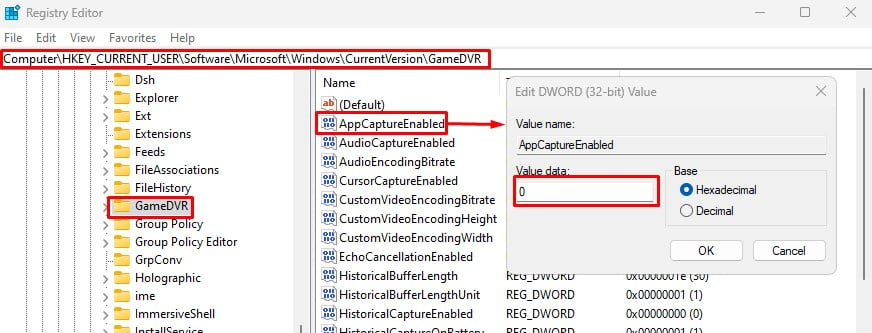
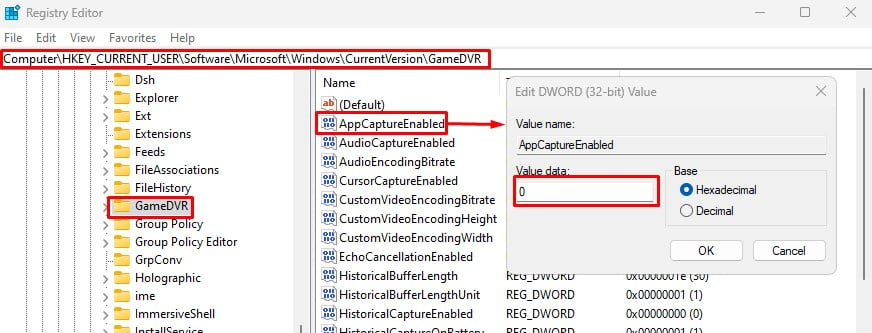 現在,導航到 HKEY_CURRENT_USER \系統\GameConfigStore。在右側面板上,雙擊 GameDVR_Enabled。
現在,導航到 HKEY_CURRENT_USER \系統\GameConfigStore。在右側面板上,雙擊 GameDVR_Enabled。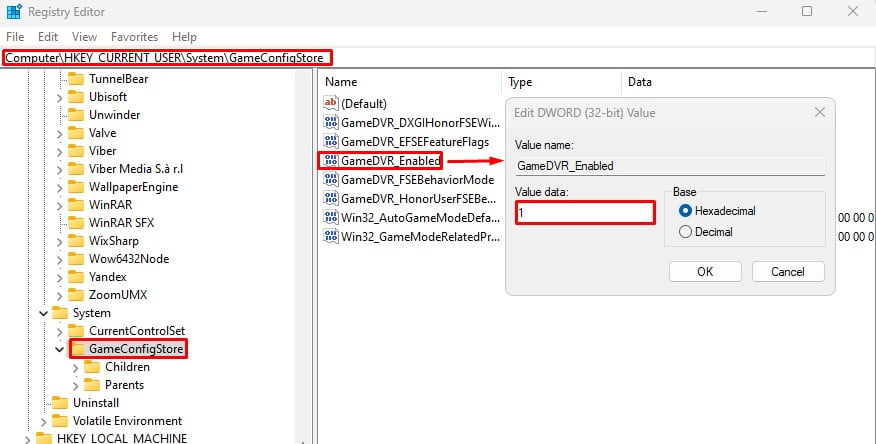 將值數據設置為 1. 現在,重新啟動您的 PC 並檢查 Game Bar 是否正常工作
將值數據設置為 1. 現在,重新啟動您的 PC 並檢查 Game Bar 是否正常工作

